Tính năng được mong đợi từ lâu đã xuất hiện! Giờ đây, bạn có thể cài đặt nhiều hẹn giờ trên iPhone của mình. iOS 17 mới nhất cho phép bạn chạy đồng thời nhiều hẹn giờ trên iPhone, giúp bạn quản lý thời gian hiệu quả hơn khi thực hiện nhiều công việc cùng lúc. Hãy cùng khám phá cách thực hiện điều này.
Contents
Cách Cài Đặt Nhiều Hẹn Giờ Trên iPhone
Với iOS 17, bạn có thể cài đặt nhiều hẹn giờ trên iPhone bằng ứng dụng Đồng hồ hoặc sử dụng Siri. Chúng ta sẽ khám phá cả hai phương pháp này.
Cài Đặt Nhiều Hẹn Giờ Trên iPhone Bằng Ứng Dụng Đồng Hồ
- Mở ứng dụng Đồng hồ trên iPhone của bạn và nhấn vào tab Hẹn giờ ở góc dưới bên phải.
- Đặt giờ, phút và giây mong muốn.
- Bạn có thể sử dụng các tùy chọn Nhãn và Khi Hẹn Giờ Kết Thúc để đặt tên cho hẹn giờ và chọn nhạc chuông khi hẹn giờ hoàn thành. Điều này giúp bạn phân biệt giữa các hẹn giờ khác nhau.
- Sau khi hoàn tất, nhấn nút Bắt đầu.
- Sau đó, nhấn vào biểu tượng “+” ở góc trên bên phải.
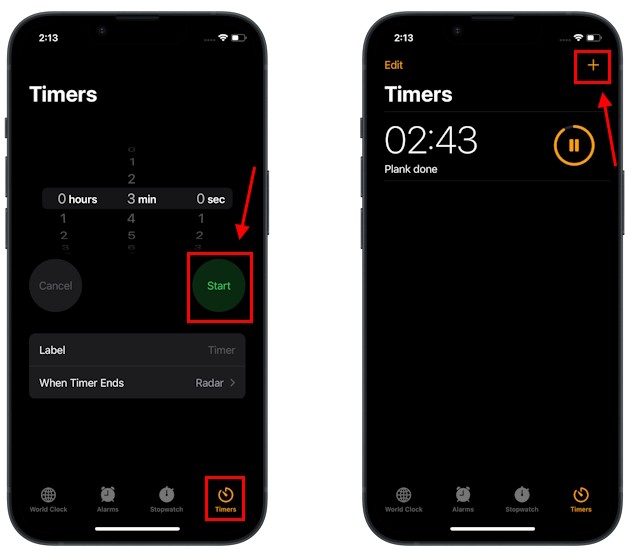 Cài đặt nhiều hẹn giờ trên iPhone bằng ứng dụng Đồng hồ
Cài đặt nhiều hẹn giờ trên iPhone bằng ứng dụng Đồng hồ
- Lặp lại các bước trên để cài đặt thêm nhiều hẹn giờ trên iPhone của bạn.
- Bạn cũng có thể duyệt qua phần Cài đặt sẵn để nhanh chóng cài đặt nhiều hẹn giờ. Phần này cung cấp các cài đặt sẵn từ 1 phút đến 35 phút.
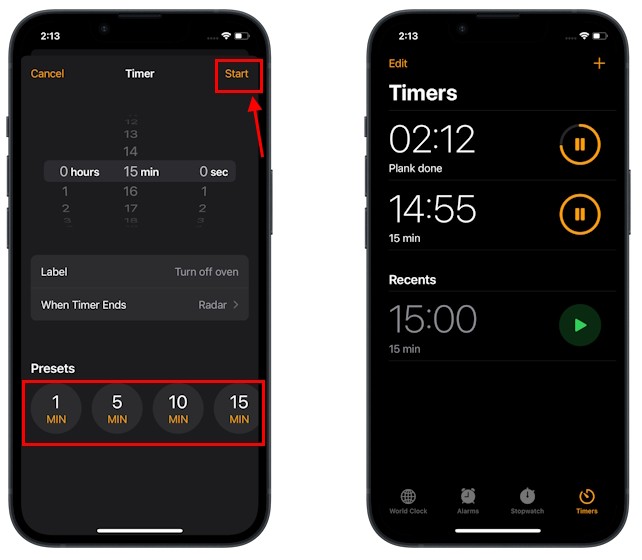 Cài đặt nhiều hẹn giờ trên iPhone qua ứng dụng Đồng hồ với cài đặt sẵn
Cài đặt nhiều hẹn giờ trên iPhone qua ứng dụng Đồng hồ với cài đặt sẵn
Mẹo nhanh: Bạn cũng có thể vào Trung tâm điều khiển, nhấn và giữ biểu tượng Đồng hồ, sau đó nhấn nút Bắt đầu để nhanh chóng cài đặt hẹn giờ đầu tiên trên iPhone. Sau đó, nhấn vào biểu tượng “+” để cài đặt nhiều hẹn giờ trên iPhone của bạn.
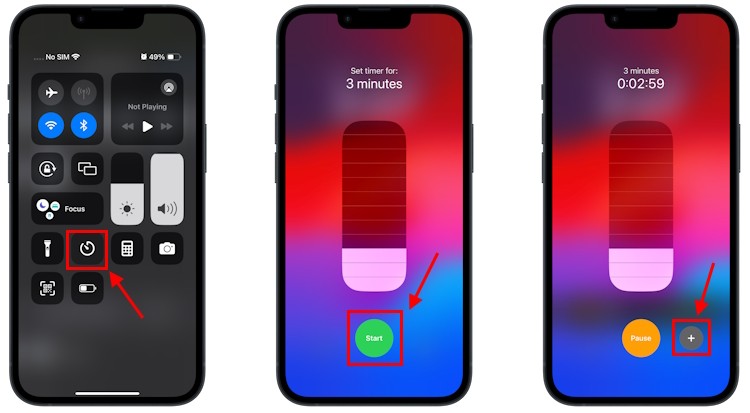 Thiết lập hẹn giờ trên iPhone thông qua Trung tâm điều khiển
Thiết lập hẹn giờ trên iPhone thông qua Trung tâm điều khiển
Cài Đặt Nhiều Hẹn Giờ Trên iPhone Bằng Siri
- Chỉ cần nói “Siri, đặt hẹn giờ trong 5 phút” hoặc “Bắt đầu hẹn giờ trong 5 phút”. Với iOS 17, bạn có thể bỏ qua tiền tố “Hey” để gọi Siri.
- Ngoài ra, hãy nhấn và giữ nút sườn trên iPhone của bạn để gọi Siri, sau đó nói/nhập “Đặt hẹn giờ trong 5 phút”.
- Siri sẽ ngay lập tức đặt hẹn giờ cho bạn.
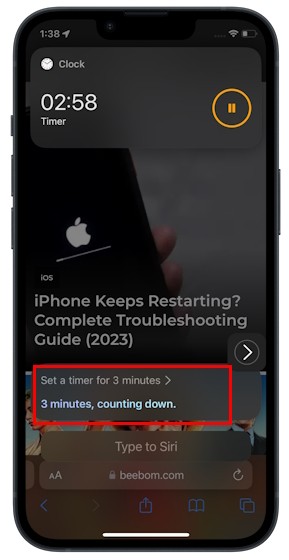 Sử dụng Siri để đặt hẹn giờ trên iPhone
Sử dụng Siri để đặt hẹn giờ trên iPhone
- Lặp lại các bước trên để cho phép Siri đặt nhiều hẹn giờ cùng một lúc trên iPhone của bạn.
Bạn sẽ tìm thấy tất cả các hẹn giờ của mình trên màn hình khóa và trong Trung tâm thông báo dưới dạng Hoạt động trực tiếp. Bạn cũng có thể yêu cầu Siri hiển thị các hẹn giờ trên iPhone của mình. Từ đó, bạn có thể dễ dàng quản lý và theo dõi nhiều hẹn giờ cùng một lúc trên iPhone.
1. iOS phiên bản nào hỗ trợ tính năng nhiều hẹn giờ?
iOS 17 trở lên hỗ trợ tính năng này. Hãy đảm bảo bạn đã cập nhật lên phiên bản iOS mới nhất.
2. Có giới hạn số lượng hẹn giờ có thể đặt trên iPhone không?
Hiện tại, iOS không công bố giới hạn cụ thể, nhưng bạn có thể đặt nhiều hẹn giờ để phục vụ cho các nhu cầu khác nhau.
3. Làm thế nào để tùy chỉnh âm báo cho từng hẹn giờ?
Khi tạo hẹn giờ, bạn có thể chọn tùy chọn “Khi Hẹn Giờ Kết Thúc” để chọn âm báo khác nhau cho mỗi hẹn giờ, giúp bạn dễ dàng phân biệt.
4. Tại sao tôi không thấy hẹn giờ trên màn hình khóa?
Đảm bảo rằng bạn đã bật “Hoạt động trực tiếp” trong cài đặt thông báo cho ứng dụng Đồng hồ.
5. Tôi có thể sử dụng nhiều hẹn giờ khi đang sử dụng các ứng dụng khác không?
Có, hẹn giờ sẽ tiếp tục chạy ngầm ngay cả khi bạn đang sử dụng các ứng dụng khác. Bạn có thể xem chúng trong Trung tâm thông báo hoặc trên màn hình khóa.
6. Có ứng dụng nào của bên thứ ba tốt hơn ứng dụng hẹn giờ mặc định của iPhone không?
Có rất nhiều ứng dụng hẹn giờ bên thứ ba có sẵn trên App Store với các tính năng nâng cao, nhưng ứng dụng mặc định của iOS thường đáp ứng đủ nhu cầu cơ bản và được tích hợp tốt với hệ điều hành.
7. Làm cách nào để tắt tất cả các hẹn giờ cùng một lúc?
Bạn cần tắt từng hẹn giờ một. Không có tùy chọn tắt tất cả cùng một lúc.
Như bạn thấy, thật dễ dàng để cài đặt, theo dõi và quản lý nhiều hẹn giờ cùng một lúc trên iPhone. Quản lý thời gian của bạn hiệu quả hơn với tính năng tiện lợi này!
Cách Tạm Dừng, Tiếp Tục và Xóa Nhiều Hẹn Giờ Trên iPhone
Có một số cách để tạm dừng, tiếp tục, theo dõi và xóa nhiều hẹn giờ đang chạy trên iPhone của bạn. Bạn có thể vào ứng dụng Đồng hồ hoặc truy cập chúng thông qua màn hình khóa hoặc Trung tâm thông báo. Đừng quên rằng Siri luôn sẵn sàng trợ giúp bạn quản lý các hẹn giờ của mình. Hãy cùng thảo luận từng cách một.
Sử Dụng Ứng Dụng Đồng Hồ
- Mở ứng dụng Đồng hồ và điều hướng đến tab Hẹn giờ.
- Để tạm dừng hẹn giờ, hãy nhấn vào nút Tạm dừng.
- Để tiếp tục hẹn giờ, hãy nhấn vào nút Phát.
- Để xóa hẹn giờ, hãy vuốt từ phải sang trái và nhấn vào nút Xóa.
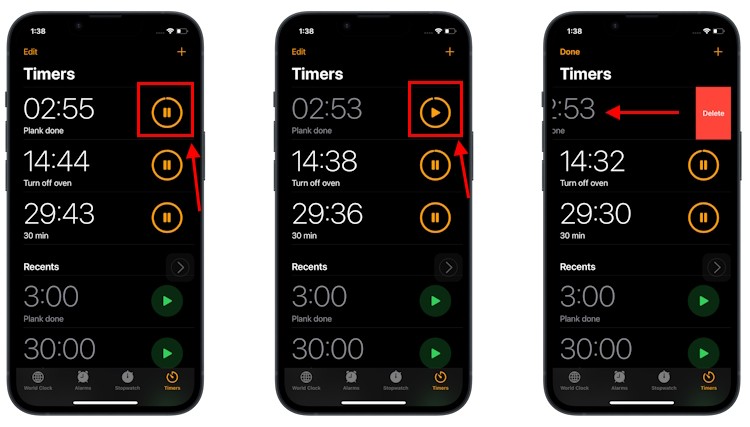 Cách quản lý nhiều báo thức qua ứng dụng Đồng hồ trên iPhone
Cách quản lý nhiều báo thức qua ứng dụng Đồng hồ trên iPhone
Bạn cũng có thể nhấn vào hẹn giờ để xem các tùy chọn Tạm dừng, Tiếp tục và Hủy (xóa).
Sử Dụng Hoạt Động Trực Tiếp
- Khi iPhone của bạn bị khóa, hãy nhấn vào màn hình, sau đó nhấn vào các hẹn giờ được nhóm lại để xem tất cả các hẹn giờ đang chạy trên iPhone của bạn.
- Tại đây, hãy nhấn vào nút Tạm dừng để tạm dừng hẹn giờ của bạn. Bạn có thể nhấn vào nút Phát để tiếp tục bất cứ lúc nào.
- Để xóa hoặc hủy hẹn giờ, chỉ cần nhấn vào nút “X”.
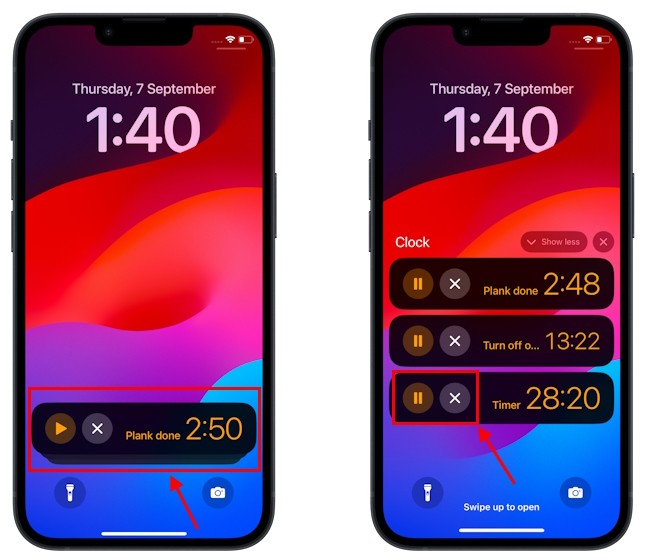 Hẹn giờ iPhone trên màn hình khóa
Hẹn giờ iPhone trên màn hình khóa
Sử Dụng Siri
- Nói “Siri, hiển thị hẹn giờ”. Ngoài ra, bạn có thể gọi Siri và nói/nhập “Hiển thị hẹn giờ”. Từ đây, bạn có thể tạm dừng hoặc tiếp tục hẹn giờ.
- Bạn cũng có thể nói “Siri, tạm dừng hẹn giờ”. Nó sẽ hiển thị cho bạn danh sách tất cả các hẹn giờ được đặt trên iPhone của bạn, chỉ cần nhấn vào hẹn giờ bạn muốn hủy.
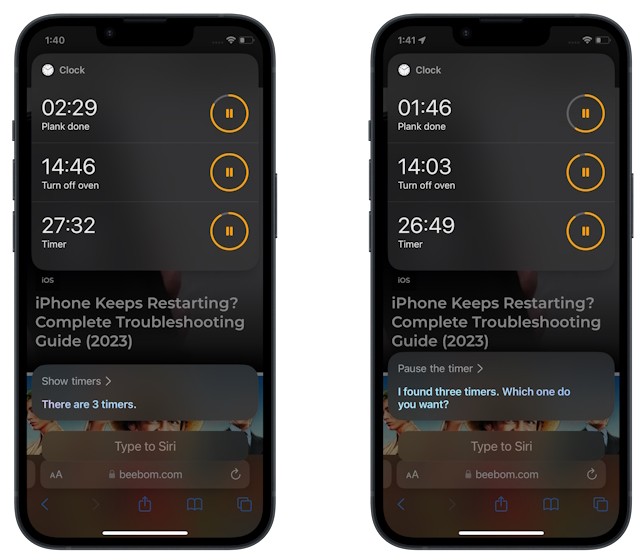 Quản lý hẹn giờ iPhone bằng Siri
Quản lý hẹn giờ iPhone bằng Siri
Bạn có thể làm theo cách này để tiếp tục hoặc xóa hẹn giờ trên iPhone của mình bằng Siri.
